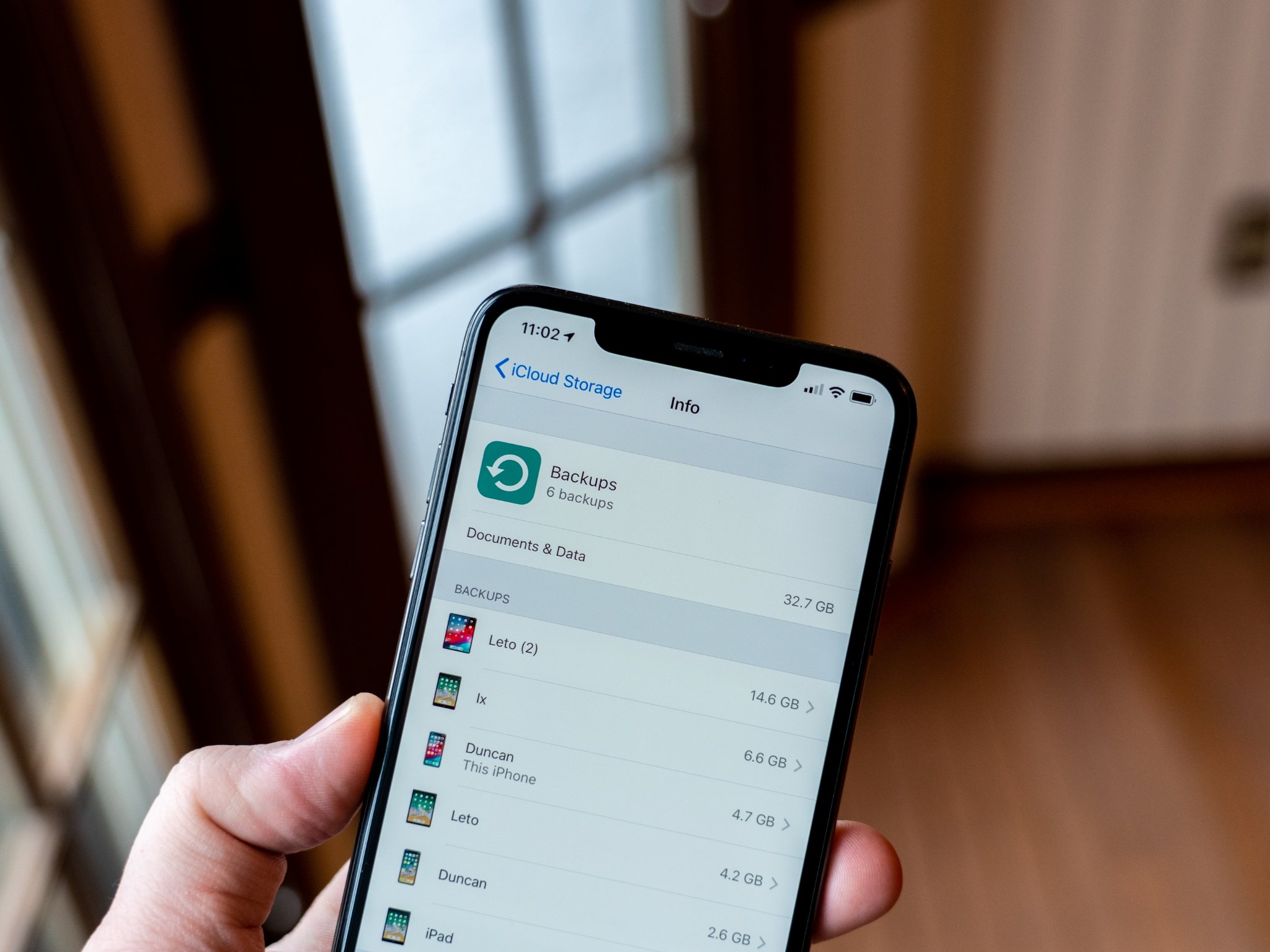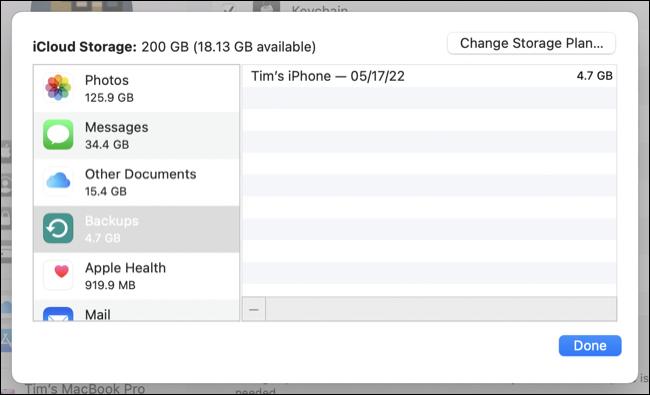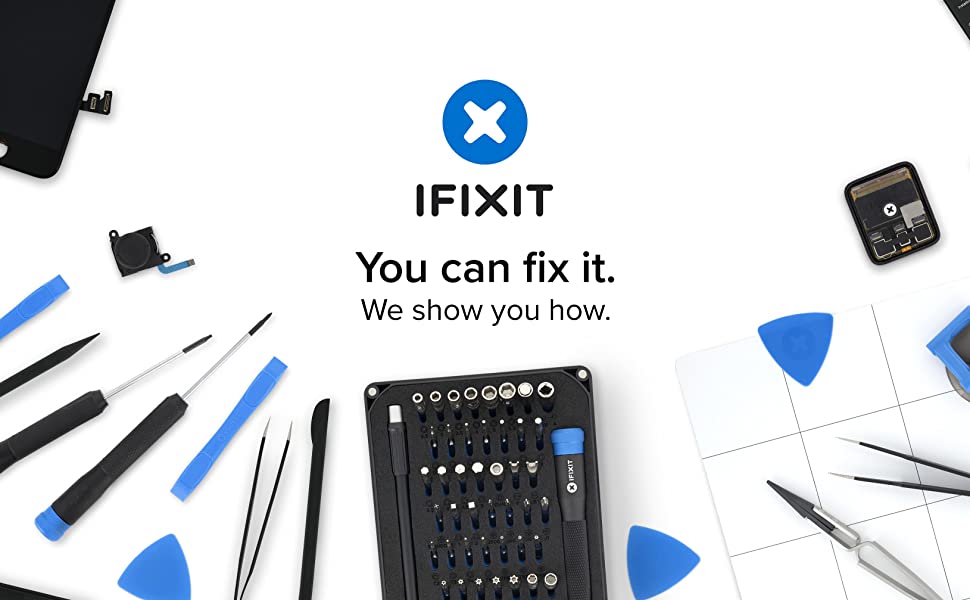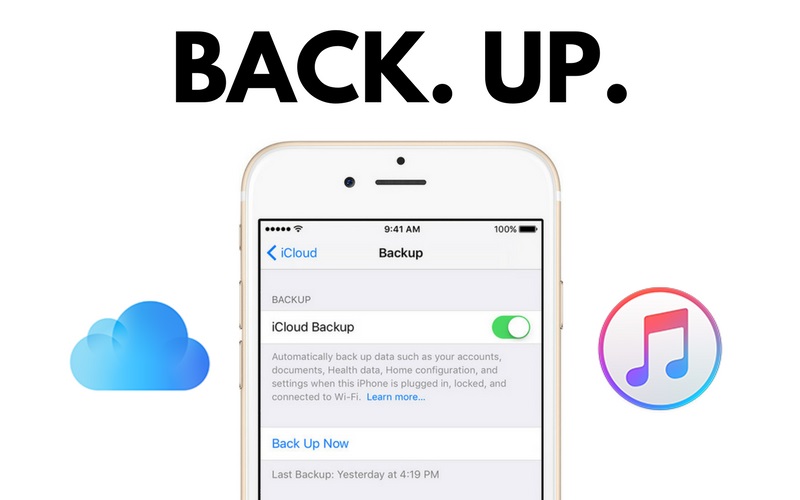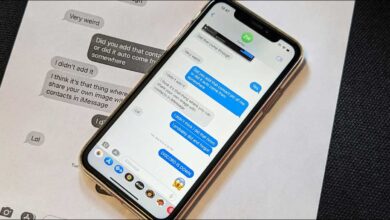آیا آیفون شما به حدی آسیب دیده است که دیگر قابل استفاده نیست؟ یا صفحه نمایش آن در حدی دچار شکستگی شده است که دیگر روشن نمیشود؟ ممکن است شما بتوانید یک دستگاه جدید را جایگزین آيفون شکسته خود کنید اما ممکن است اطلاعاتی را در دستگاه قدیمی خود داشته باشید که از دست دادن آنها قابل جبران نباشند. در این مقاله قصد داریم به بررسی امکان بازیابی اطلاعات آیفون آسیب دیده بپردازیم. با ما همراه باشید.
[box type=”shadow” align=”alignright” class=”” width=”100%”]
آیا از آیفون خود نسخه پشتیبان دارید؟
آیا آیفون شما هنوز به کامپیوتر مک یا ویندوز وصل میشود؟
بازیابی اطلاعات آیفون با تعمیر سطحی دستگاه در حد بوت شدن
گزینههای تعمیر و بازیابی اطلاعات آیفون توسط خدمات شخص ثالث
با تهیه نسخه پشتیبان از رخ دادن مجدد این اتفاق جلوگیری کنید!
[/box]
آیا از آیفون خود نسخه پشتیبان دارید؟
اگر اخیرا از آيفون خود یک نسخه پشتیبان تهیه کرده باشید، واقعا خوش شانس هستید. دو نوع مختلف پشتیبانی وجود دارد:
- پشتیبان گیری ابری در iCloud
- پشتیبان گیری محلی در مک یا کامپیوتر شخصی (ویندوز)
سادهترین راه، پشتیبان گیری با استفاده از iCloud است چرا که خود iCloud پس از راه اندازی همه کارها را انجام میدهد. برای انجام این کار به فضای کافی در iCloud نیاز دارید، این فضا برای اکثر کاربران شامل انتخاب گزینه 50 گیکابایتی (0.99 دلار در ماه) است. البته ممکن است فضای رایگانی که iCloud در اختیار شما قرار میدهد هم کافی باشد.
میتوانید بررسی کنید که آیا پشتیبانی ابری را در آیفون خود روشن کردهاید یا نه و این که با استفاده از یکی از دستگاههای دیگر متصل به اپل آیدی خود بررسی کنید که آخرید بکاپ موفق شما از آیفونتان چه زمانی بوده است. برای بررسی این موضوع میتوانید از دستگاههای دیگری مانند آیفون، آیپد، مک و کامپیوتر ویندوزی که از iCloud ویندوز برخوردار است استفاده کنید.
در آیفون یا آیپد: برنامه Settings را اجرا کنید، روی نام پروفایل خود ضربه بزنید و سپس به iCloud > Manage Storage > Backups بروید.
در مک: برنامه System Preferences را اجرا کنید، روی Apple ID کلیک کنید، سپس تب iCloud را در سمت چپ صفحه انتخاب کنید. روی Manage کلیک کنید سپس در پنجره ظاهر شده گزینه Backups را انتخاب کنید.
در کامپیوتر شخصی ویندوز: برنامه iCloud را در ویندوز اجرا کنید، روی Storage کلیک کنید، سپس «Backups» را در سمت چپ انتخاب کنید.
اگر به تازگی یک نسخه پشتیبان iCloud از دادههای خود تهیه کرده باشید، خبر خوب این است که دادههای آیفون شما ایمن هستند. میتوانید اطلاعات آیفون خود را با استفاده از گزینه «Restore from iCloud Backup» که هنگام فعالسازی آیفون جدید به شما ارائه میشود، بازیابی کنید. با انجام این کار تمام اطلاعات آیفون شما درست کانند قبل بازیابی میشوند، البته لازم به ذکر است که مدت زمان این کار بستگی به سرعت اتصال اینترنت شما دارد.
[box type=”note” align=”alignright” class=”” width=”100%”]
توجه داشته باشید که اگر قابلیت iCloud Photo Library را فعال کرده باشید (و در صورت وجود فضای خالی کافی برای کپی کردن همه اطلاعات گالری در فضای ابری) مشاهده خواهید کرد که از عکس و فیلمهای شما نیز بکاپ گرفته شده است. میتوانید برای این که آخرین عکسها و فیلمهایی که در فضای ابری ذخیره شدهاند را مشاهده کنید به وبسایت iCloud.com وارد شوید.
[/box]
اگر از آیفون خود در مک نسخه پشتیبان تهیه کردهاید، میتوانید نسخههای پشتیبان آفلاین خود را با استفاده از برنامه Finder مشاهده کنید. برای انجام این کار، Finder را در مک اجرا کنید و روی Go > Go To Folder… در بالای صفحه کلیک کنید، سپس آدرس زیر را کپی کرده و کلید Enter را بزنید:
~Library/Application Support/MobileSync/Backup/
در ویندوز در نوار جستجو عبارت %appdata% را وارد کنید و سپس کلید Enter را بزنید. سپس به «Apple» یا «Apple Computer» و سپس آدرس MobileSync > Backup بروید. در رایانه شخصی مک یا ویندوز، میتوان به منظور بازیابی اطلاعات آیفون آسیب دیده این پشتیبانگیریهای محلی را با اتصال آیفون جدید و انتخاب بکاپ مورد نظر بازیابی کرد.
برای انتقال یک نسخه پشتیبان محلی به یک آیفون جدید، ابتدا آیفون جایگزین را با iTunes به مک یا ویندوز متصل کنید، زمانی که در یک پیغام از شما خواسته شد گزینه Restore From This Backup را انتخاب کنید، سپس نسخه پشتیبان مورد نظر خود را برای بازیابی اطلاعات آیفون آسیب دیده قدیمی خود انتخاب کنید.
بیشتر بخوانید
- آموزش ریست کردن تنظیمات شبکه آیفون
- نحوه فعال سازی قابلیت ایردراپ AirDrop در آیفون
- تشخیص آیفون باز شده و تعمیری!
آیا آیفون شما هنوز به کامپیوتر مک یا ویندوز وصل میشود؟
اگر فقط صفحه آیفون شما دچار شکستگی شده است و یا دستگاهتان پاسخگو نیست اما همچنان روشن میشود، ممکن است هنوز بتوانید یک نسخه پشتیبان جدید تهیه کنید و آن را به یک دستگاه جدید منتقل کنید.
انجام این کار همه اطلاعات را با فرمتی در ویندوز و مک ذخیره میکند که بتوان به سادگی از آنها را با استفاده از Finder مک یا iTunes در ویندوز بازیابی کرد.
برای انجام این کار ابتدا مطمئن شوید که آیفون شما روشن است و سپس آن را به کامپیوتر مک یا ویندوز خود متصل کنید.
برنامه Finder در مک یا آیتونز در ویندوز را اجرا کنید تا مشاهده کنید که آیا آيفون شما توسط کامپیوتر شناسایی شده است یا نه.
[box type=”note” align=”alignright” class=”” width=””]توجه داشته باشید که ممکن است نیاز باشد تا قبل از برقراری ارتباط میان آیفون و کامپیوتر از روی صفحه آیفون به کامپیوتر اجازه دسترسی به آیفون را بدهید و این کار در شرایطی که دستگاه به طور معمول کار نمیکند میتواند مشکل ساز شود.[/box]
برای تهیه بکاپ در مک میتوانید میتوانید با انتخاب دستگاه در نوار کناری Finder و سپس با انتخاب گزینه «General» و پس از آن نتخاب «Back up all of the data on your iPhone to this Mac» یک نسخه پشتیبان جدید در کامپیوتر مک خود ایجاد کنید (همچنین میتوانید در صورت تمایل نسخه پشتیبان را با استفاده از یک پسورد رمزنگاری کنید). برای شروع فرآیند روی “Back Up Now” کلیک کنید.
در ویندوز، iTunes را اجرا کنید و روی آیفون خود در گوشه سمت چپ بالای پنجره و سپس Summary > Back Up Now کلیک کنید. میتوانید به منظور بازیابی اطلاعات آیفون آسیب دیده خود با استفاده از Finder یا iTunes در یک آیفون جدید، از این نسخههای پشتیبان استفاده کنید.
اگر از قبل یک نسخه پشتیبان iCloud دارید و از سایر سرویسهای iCloud مانند iCloud Photo Library استفاده میکنید، لزوماً نیازی به انجام این کار ندارید (اما تهیه نسخههای پشتیبان بیشتر هم هیچ ضرری ندارد).
بیشتر بخوانید
- آیا آیفون 13 ضد آب و مقاوم در برابر آب است یا خیر؟
- بازیابی حساب اپل با افزودن مخاطب بازیابی یا Recovery Contact در آیفون، آیپد و مک
- نحوه فعال سازی سنسور اثر انگشت یا Touch ID در آیفون
بازیابی اطلاعات آیفون با تعمیر سطحی دستگاه در حد بوت شدن
اگر دستگاه بوت نمیشود و یا توسط هیچ کامپیوتر مک یا ویندوزی شناسایی نمیشود، و همچنین از پشتیبان گیری ابری iCloud یا سایر سرویسهای بکاپ iCloud برای بکاپ اطلاعات خود استفاده نکردهاید، ممکن است هنوز هم یک راه چاره برایتان مانده باشد.
تعمیر آیفون آسیب دیده معمولا ارزش ندارد چرا که اغلب هزینه تعمیرات با هزینه یک آيفون جدید قابل مقایسه است.
البته ممکن است تنها لازم باشد دستگاه خود را فقط در حد بوت شدن (و نه لزوماً قابل استفاده) تعمیر کنید تا بتوانید از دادهها و اطلاعات خود نسخه پشتیبان تهیه کنید. مثلا اگر بلندگوها کار نمیکنند یا صفحه نمایش تا حدی با ترک پوشانده شده است، تا زمانی که بتوانید گوشی را به یک رایانه مک یا ویندوز دارای آیتونز یا Finder متصل کنید و با آن ارتباط برقرار کنید، مشکلی وجود ندارد و در همین شرایط هم میتوانید در حد تهیه نسخه پشتیبان از آن استفاده کنید.
شرایط لازم برای بازیابی اطلاعات آيفون آسیب دیده، کاملا به میزان آسیب وارد شده به دستگاه شما بستگی دارد. به عنوان مثال اگر تنها چیزی که مانع برقراری ارتباط آیفون شما با کامپیوتر میشود این باشد که پورت لایتنینگ دستگاه آسیب دیده باشد ممکن است بتوانید ابتدا پورت لایتنینگ را تعویض کنید و سپس از آن نسخه پشتیبان تهیه کنید.
در سال 2022، اپل یک برنامه Self Service Repair را برای دارندگان آیفون معرفی کرد که به “افراد با دانش و تجربه در تعمیر دستگاههای الکترونیکی” اجازه میداد تا خودشان آیفون خود را تعمیر کنند. اپل یک کتابچه راهنمای تعمیر، ابزار و قطعات جایگزین را (با پرداخت هزینه) برای کمک به تعمیر دستگاه به کاربران ارائه میدهد، اما همان طور که پیشتر اشاره کردیم این قابلیت برای همه نیست و فقط برای کاربرانی کاربرد دارد که دانش کافی در تعمیر دستگاههای الکترونیکی را داشته باشند.
همچنین میتوانید از مرکز تعمیر آیفون آنلاین iFixit برای مشاهده دستورالعملهای نحوه باز کردن، عیبیابی و تعمیر آیفون خود استفاده کنید.
احتمالاً برای انجام کارهایی مانند باز کردن دستگاه و برداشتن پیچها و کابلهای روبانی به مجموعهای از ابزارهای تخصصی نیاز خواهید داشت. اینکه چقدر میتوانید فرایند تعمیر را پیش ببرید به دانش و تجربه قبلی شما در این زمینه بستگی دارد.
گزینههای تعمیر و بازیابی اطلاعات آیفون توسط خدمات شخص ثالث
اگر مطمئن نیستید که بتوانید به درستی و با استفاده از راهنما آيفون خود را تعمیر کنید، میتوانید گوشی خود را به یک فرد متخصص یا نمایندگی بسپارید. تنها مشکل این است که این خدمات گاهی میتوانند به اندازه یک دستگاه نو هزینه داشته باشند و تضمینی هم وجود ندارد که بتوانید به بازیابی اطلاعات آيفون آسیب دیده خود بپردازید و دادههای از دست رفته خود را پس بگیرید.
بسیاری از شرکتها و نمایندگیهای خدمات تعمیرات آیفون وجود دارند که خدمات بازیابی اطلاعات آيفون آسیب دیده را ارائه میدهند و حتی شاید بتوانید در نزدیکی محل زندگی خود نیز یکی از این سرویسدهندهها را پیدا کنید. سپردن بازیابی اطلاعات آیفون آسیب دیده خود به شخص دیگری شاید به دانش تخصصی و مهارت خودتان نیازی نداشته باشد، اما احتمالاً هزینه بیشتری برای شما در بر خواهد داشت زیرا برای تخصص شخص دیگری هزینه میکنید.
بیشتر بخوانید
- 11 راه حل برای رفع مشکل کار نکردن چراغ قوه آیفون
- استفاده از دوربین آیفون به عنوان وب کم کامپیوتر و مک!
- نحوه انتقال پیام ها از آیفون به اندروید
با تهیه نسخه پشتیبان از رخ دادن مجدد این اتفاق جلوگیری کنید!
بهترین کاری که می توانید برای محافظت از داده های خود انجام دهید استفاده از یک نسخه بکاپ است. پشتیبانگیری iCloud میتواند از 99 سنت تا چند دلار در ماه برای شما هزینه داشته باشد، اما بسیار ارزانتر از پرداخت هزینه برای خدمات تخصصی بازیابی اطلاعات خواهد بود.
یک پشتیبان iCloud را با رفتن به Settings > [Your Name] > iCloud > iCloud Backup و روشن کردن آن تنظیم کنید. در این جا Your Name همان نام شما در دستگاه است.
در نهایت ممکن است از شما خواسته شود تا برای دریافت فضای بیشتر و بهره بردن از دیگر خدمات سرویس ابری iCloud ثبت نام کنید.
سوالات متداول
آیا میتوانم اطلاعات آیفون شکسته یا سوخته خود را برگردانم؟
بله، شما میتوانید با استفاده از کامپیوتر مک یا ویندوز به بازیابی اطلاعات آسیب دیده خود بپردازید و یا اگر از قبل از آیفون خود نسخه پشتیبان تهیه کرده باشید اطلاعات خود را در آيفون جدید بازیابی کنید.
اگر صفحه نمایش آیفون روشن نشود و یا آیفون به هیچ وجه کار نکند میتوانم در کامپیوتر از آن بکاپ بگیرم؟
خیر، اگر به هیچ نحوی نمیتوانید با آیفون ارتباط برقرار کنید اتصال آن به کامپیوتر ممکن نیست و ابتدا باید در حد بوت شدن دستگاه و به صورت جزئی آن را تعمیر و سپس به تهیه نسخه پشتیبان بپردازید.
آیا میتوانیم خودمان به تعمیر گوشی آیفون آسیب دیده خود بپردازیم؟
راه حلها و آموزشهایی مانند سایت iFixit برای این که خودتان گوشی آیفونتان را تعمیر کنید وجود دارند که میتوانید در صورت داشتن کمی دانش و تجربه قبلی از آنها استفاده کنید اما در صورتی که دانش و اطلاعاتی در این رابطه ندارید انجام این کار توسط خودتان به هیچ وجه توصیه نمیشود.
در حال حاضر بهترین گوشی آيفون موجود در بازار تا 50 میلیون تومان کدام است؟
در حال حاضر بهترین مدل آیفون موجود در بازار در بازه قیمتی 50 میلیون تومان آیفون 13 پرو با ظرفیت 128 گیگابایت میباشد. میتوانید برای خرید آیفون 13 پرو 128 گیگابایتی و یا مشاهده دیگر مدلهای موجود آیفون به فروشگاه آنلاین گوشیپلازا مراجعه کنید.